Tukša mape netiek izdzēsta. Kā es varu izdzēst neizdzēstu failu no datora (aizsargāta, bojāta, sistēma, ko izmanto)
- Vēl viena dzēšanas metode ir uzdevumu pārvaldnieka izmantošana.
- Trešā metode ir dzēšana, izmantojot bootable flash drives vai disks.
- Ceturtā dzēšanas metode, izmantojot programmu Unlocker
- Iemesli, kādēļ datorā nav izdzēstu objektu
- Teorija
Katrs lietotājs ir saskārusies ar līdzīgu problēmu, ja fails ir spītīgi nevēlas izdzēst nezināmu iemeslu dēļ! Šeit nav iespējams izdzēst failu, un viss nav pieejams! Visbiežāk tiek parādīts uzraksts, ka šī objekta dzēšana nav iespējama, jo to pašlaik izmanto kāda lietojumprogramma, piekļuve objektam ir aizliegta, ir aizsardzība pret dzēšanu un vairāk. Bet ko lietotājam vajadzētu darīt, ja ļaunprātīgs objekts nav jāsvītro bez kļūdām?! Jā, un datorā nav nepieciešama cita atkritne, kas pastāvīgi uzkrājas un ielādē visu sistēmu! Jāzina risinājums šādām problēmām. Šajā rakstā aplūkotas vairākas metodes, lai sasniegtu vēlamo rezultātu, kas palīdz gan izdzēst aizsargātos failus, gan bojātos, lietotos un sistēmiskos.
Dažreiz, ja nevarat izdzēst failu, vienkāršs risinājums darbojas - aizver visas programmas, ko lieto lietotājs. Piemēram, mūzikas failu nevar izdzēst, ja tas pašlaik tiek atskaņots jūsu atskaņotājā. Tikai pēc spēlētāja loga aizvēršanas varat sākt objektu dzēšanu. Ar to pašu principu jums jāaizver citas programmas, ja nav piekļuves failam. Tikai gadījumā, jūs varat pārslogot datoru un mēģināt vēlreiz izdzēst failu. Izrādās? Lieliski! Ja mēģinājums kļuva par neveiksmi, pārejiet uz otro soli, kas var palīdzēt.
Vēl viena dzēšanas metode ir uzdevumu pārvaldnieka izmantošana.
Ir svarīgi noskaidrot - jūs varat atrast un aizvērt ne acīmredzamu programmu vai procesu, kas / kas neizmanto nevajadzīgi neizdzēstu failu. To var izdarīt, izmantojot uzdevumu pārvaldnieku! Lai izsauktu šo dialoglodziņu, ir vērts zināt: izmantojiet taustiņu kombināciju "ctrl" + "alt" + "dzēst" (vecajām operētājsistēmām). Windows sistēmas ) vai kombinācija "ctrl + shift + esc" / "Windows" + "X" (ja OS versija ir no Windows 8 un tālāk). Parādītajā uzdevumu pārvaldnieka logā jums ir jāatrod programma vai process, kas izmanto šo objektu, un jāpabeidz darbs. Pēc tam jūs varat izdzēst nevajadzīgu failu, dzēšamie objekti vairs nav tādi.
UZMANĪBU! Pārliecinieties, vai objekts nav svarīgs komponents. operētājsistēmu ! Ja tas tiek ignorēts, tad ir iespējams, ka šī faila dzēšana radīs neatgriezeniskas sekas visai sistēmai un būs atkārtoti jāinstalē operētājsistēma. Dzēst tikai tos failus, kurus saprotat!
Trešā metode ir dzēšana, izmantojot bootable flash drives vai disks.
Šī metode ir diezgan praktiska un ļauj izdzēst gandrīz jebkuru mapi vai failu no datora sistēmas. Lai to paveiktu, jums būs jāaktivizē dators, izmantojot vienu no LiveCD diskdziņiem, atdzīvināšanas disku vai īpašu USB zibatmiņas disku (ja tāds nav, tas ir labāk, lai to saņemtu pēc iespējas ātrāk), lai sāktu operētājsistēmu. Strādājot ar šiem diskdziņiem, jūs varēsiet izmantot pazīstamo Windows operētājsistēmas saskarni. Ir svarīgi zināt, ka, startējot sistēmu no šāda veida diskdziņiem, sistēma, visticamāk, mainīs tās nosaukumus. cietie diski un tos sauc par pilnīgi atšķirīgiem burtiem. Tāpēc rūpīgi apskatiet, kurš objekts tiks dzēsts vai izmantots dir c: komanda (lai parādītu objektus, kas atrodas uz C diska, kuru esat pieradis).
Strādājot ar zibatmiņas diskdziņiem / diskiem, ir nepieciešams nospiest kombināciju "Shift" + "F10" jebkurā laikā boot laikā. Tas ļaus jums nokļūt īpašā komandrindas . Šeit jūs varat arī izvēlēties "System Restore". Tā ir komandrinda, kuru, starp citu, var būt vērts zināt, to var izmantot, lai atrisinātu daudzas citas problēmas.
Pēc sistēmas palaišanas no šiem diskiem, izmantojot komandrindu, jūs varat selektīvi izdzēst visu nevajadzīgo informāciju no datora cietajiem diskiem. Tagad sistēma Windows nevar liegt jums to darīt! Galu galā, tas ir atspējots, un visu to objektu aizsardzība, kas tiek dzēsti, ir atspējota.
Ceturtā dzēšanas metode, izmantojot programmu Unlocker
Šī metode ir vienkāršākā un efektīvākā! Šodien programma Unlocker, iespējams, ir noderīga, lai iemācītos, ir vispopulārākais veids, kā izdzēst objektu, ko aizņem programmas vai procesi, un tā nav pieejama. Kas ir tik ērti šo programmu atjaunot atjaunošanas objektus? Ir vairāki iemesli: tas ir pilnīgi bez maksas, ir viegli lietojams un viegli atrisina aizsargāto failu dzēšanas problēmu. Pēc Unlocker instalēšanas datorā, viss, kas jums jādara, ir noklikšķināt uz nepietiekamā objekta ar peles labo pogu un uznirstošajā izvēlnē atlasīt vienumu Unlocker. Lietojot portatīvā versija programmām tikai jāpalaiž un izvēlieties logā, kas tiek atvērts vajadzīgo mapi vai objektu, kas tiks izdzēsts.
Programmas Unlocker princips ir balstīts uz pirmo aprakstīto objektu dzēšanas metodi. Programma pati veic operācijas izkraušanai no sistēmas atmiņas tiem procesiem, kas neļauj izdzēst vēlamo objektu, šāds process parasti rada problēmu. Šeit ir tikai Unlocker, kas spēj pabeigt pat tos procesus, kas nav redzami normāls lietotājs logā “Task Manager”!
Iemesli, kādēļ datorā nav izdzēstu objektu
Pēc datora tīrīšanas procedūras nevajadzīgus failus Jūs varat izvēlēties divus veidus, kā turpināt uzvedību. Jūs varat turpināt darbu ar sistēmu tādā pašā veidā un periodiski notīrīt no šādiem problēmu objektiem. Un jūs varat saprast to rašanās iemeslus, kāpēc tiek izveidoti faili, kas nav pieejami, lai novērstu to rašanos, kas ievērojami samazinās kopējā slodze sistēmu un palielināt tā veiktspēju.
Fakts ir tāds, ka Windows apstrādā visus failus, kurus mēģināt izdzēst ļoti uzmanīgi! Tas, protams, ir labs, ja esat iesācējs un nejauši izdzēsis nepareizu failu. Izvilkšana atpakaļ no groza nebūs grūti. Vēl viena lieta ir tad, kad jūs jau esat diezgan pieredzējis lietotājs un tīši mēģināt izdzēst failu. Windows rūpīgi ievieto to miskastē, lai to varētu atgūt. Tagad jums ir jāiztukšo miskaste, lai pilnībā noņemtu objektu no sistēmas. Starp citu, ir metode, lai izvairītos no atkritnes un izdzēstu to. Lai to izdarītu, nospiediet taustiņu kombināciju "shift" + "delete". Vai jūs domājat, ka faili tiek izdzēsti pēc atkritnes tīrīšanas? Nē! Tikai Windows slēpj failus tālā stūrī, kur tos var iegūt, izmantojot īpašus rīkus. Šis fails tiks izdzēsts tikai pēc vairākkārtējas pārrakstīšanas. Līdz tam laikam tas aizņem vietu cietajā diskā un to darbina sistēmas resursi, samazinot visas sistēmas veiktspēju.
Neizdzēstie faili (aizsargāti, bojāti, sistēma, lietoti) parādās dažādu sistēmas kļūmju rezultātā. Tas noved pie tā, ka sistēma Windows nevar apstrādāt šos failus, un tā aizver piekļuvi tiem drošības nolūkos. Piemēram, ja programmas instalācijas process tiek pārtraukts, sistēmā saglabājas nepilnīgi saglabātie faili. Sistēma nevar rīkoties ar līdzīgiem failiem un vienkārši „karantīnas”. Varat arī saskarties ar vīrusiem, kurus nevar noņemt no datora. Tas notiek vīrusu fails dzēsts, un pēc kāda laika atkal parādās. Tāpēc ir svarīgi izveidot uzticamu datoru antivīrusu programma , kas palīdzēs novērst šādu vīrusu failu ievadīšanu. Vīrusi ir un aizdomīgiem failiem kuru svars ir 0 kilobaiti. Neviena lietderība nevar noņemt tos no datora, bet pretvīrusu skenēšana pārvarēs šo problēmu dažu minūšu laikā.
Datums: 2015/01/19 8:53
Šajā rakstā mēs izskatīsim gadījumus, kad nevarat izdzēst failu datorā, ārējā cietajā diskā vai zibatmiņas diskā. Ir, protams, gadījumi, kad varat mēģināt izdzēst failu vai mapi, neizmantojot dažus trešo pušu komunālos pakalpojumus vai programmas, piemēram, piemēram, manā gadījumā, kas notika nesen, es nevarēju izdzēst videoklipu, tā bija filma un tā nosvērta kaut kur Iespējams, 25 gigabaiti. Kad es mēģināju izdzēst, logs „Sagatavošanās izņemšanai” parādījās (vai tas var būt „pārvietošanās uz atkritumu tvertni”) un tas ir. tas var aizņemt 30 minūtes, stundu un nekas nemainījās.
Kad es restartēju datoru, es mēģināju to pašu, es mēģināju pārdēvēt failu - tāpat, dzēšot, uznāca pastāvīgais logs “Sagatavošanās dzēšanai”. Šādā gadījumā ir tikai pietiekami, lai aizstātu (pārdēvētu) faila paplašinājumu, manā gadījumā tas bija ".mkv" paplašinājums, es to nomainīju ar ".php", un visa problēma pazuda zibspuldzē, filma tika noņemta divos kontos. Tāpēc es uzsvēršu:
ja fails netiek izdzēsts vai tikai sasalst, mēģinot to izdzēst - vienkārši mēģiniet nomainīt faila paplašinājumu.
Ja jums ir šāds brīdinājuma logs: “Nevar izdzēst failu. Nav piekļuves. Diskam var būt pilnīga vai rakstiska aizsardzība, vai failu aizņem cita lietojumprogramma. ”


Tas, protams, var restartēt datoru, un problēma, visticamāk, pazūd, bet ko darīt, ja strādājat daudz logi vai programmas, un pagaidiet, kamēr dators tiks restartēts pārāk ilgi, un pēc tam to visu atjaunojiet, nekas labs. Šādā gadījumā es iesaku izmantot „Unlocker” programmu - šī programma ļauj jums atbloķēt failu vai mapi, kuru nevar izdzēst, pārvietot, kopēt, un tādējādi pēc atbloķēšanas jūs varat darīt visu ar šo failu, mūsu gadījumā droši to noņemt. Un tā ,. Tas sver diezgan daudz (1 MB). Tagad instalējiet to
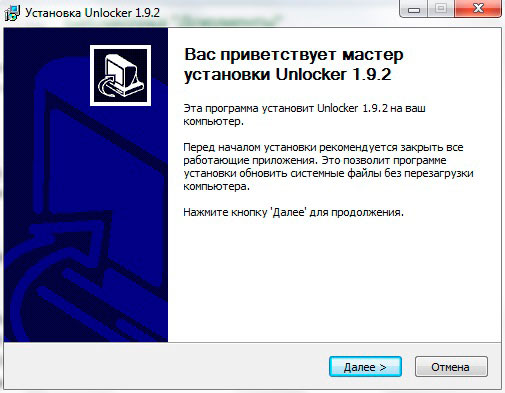
un ar peles labo pogu noklikšķiniet uz faila vai mapes, kuru mēs nevaram izdzēst, un pēc tam atlasiet vienumu "Unlocker"
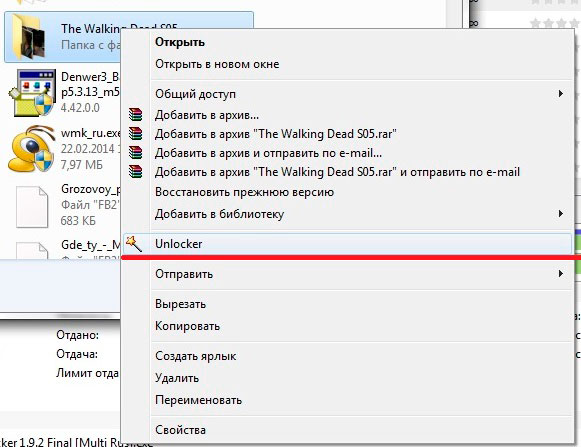
un logā, kas parādās, noklikšķiniet uz pogas "Atbloķēt visu".
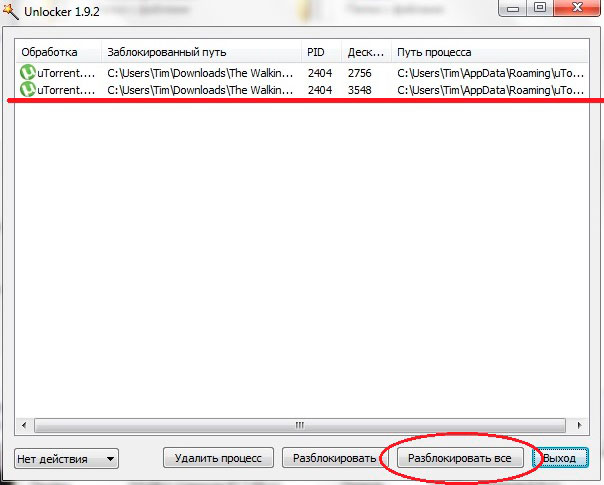
Teorija
Jūs jautājat, kāpēc tas notiek? Kāpēc man šķiet, ka visas programmas ir slēgtas šo failu tā strādāja, bet tā joprojām neizdzēš un uzrāda logu ar paziņojumu, ka failu izmanto cita programma. Darīsim eksperimentu. Lejupielādējiet jebkuru filmu caur torrentu, palaidiet to un, kamēr filma tiek lejupielādēta, atrodiet šo filmu mapē Lejupielādes (Jums var būt cita mape, jo es rādu visizplatītāko versiju) un mēģiniet to dzēst, nekas nenotiek pareizi?
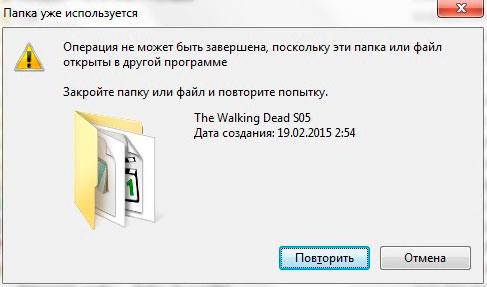
Tā kā šajā gadījumā filma (fails) tiek lejupielādēta (process ir beidzies), un to izmanto programma, mēs aizveram šo programmu, noklikšķinot uz krusta, un šķiet, ka tā ir slēgta vizuāli, bet tas tā nav, tas vienkārši ir, bet tikai darbs, bet filma joprojām tiek ielādēta. Tāpēc, lai pilnībā aizvērtu programmu, jums ir nepieciešams noklikšķināt uz faila izvēlnes - izejas. Ja nezināt, kas ir torrent, es lejupielādēšu analoģiju ar parasto failu lejupielādi, t.i. kamēr fails tiek lejupielādēts, jūs to nevarēsiet izdzēst, jo darbs tiek veikts, process ir beidzies. Varbūt tas nav ļoti labs piemērs, bet es domāju, ka tas ir skaidrs.
Nu, es domāju, ka tas viss ir, šī programma neņems daudz vietas jūsu datorā, bet tas vienmēr būs vienīgais veids, kā palīdzēt, dzēšot failu vai mapi.
Dažreiz ir reizes, kad daži faili vienkārši atsakās dzēst! Mēģinot izdzēst, tiek parādīts logs, kurā ir šādi virsraksti: “ Nevar izdzēst [faila nosaukumu]. Objektu izmanto cits lietotājs vai programma . ”Vai“ Nevar izdzēst [faila nosaukumu]. Nav piekļuves . " Tagad es jums parādīšu, kā jūs varat viegli atrisināt šo problēmu ...
So let's get uz leju, lai biznesu. Lai noņemtu atjaunošanas failus, tika izgudrots tāds atdzist lietderība kā Unlocker. Tas palīdz ātri izdzēst spītīgu failu vai mapi, piemēram, ja redzat kādu no ekrānā redzamajām kļūdas opcijām:


Kļūda 1. attēlā parasti notiek, ja fails tagad ir atvērts programmā un ir bloķēts no jebkādiem mēģinājumiem mainīt vai dzēst. Vienkāršā gadījumā ir pietiekami tikai slēgt programmu, bet sarežģītāk nav skaidrs, ko darīt, jo nav viena darbvirsma atvērtā programma Nē, bet fails joprojām nav dzēsts! 2. attēls parasti runā par problēmām saistībā ar failu atļaujām, tas ir, failu izveido viens lietotājs, un cits lietotājs mēģina to noņemt. Nu, trešajā attēlā problēma rodas dažu nepareizu darbību, iesaldēšanas vai traucējumu dēļ.
Pāriet uz programmas instalēšanu:
Instalācijā nav nekādu grūtību, vienīgā lieta, kas vērš jūsu uzmanību, ir noņemt atzīmi no Babylon Toolbar izvēles rūtiņas, jo tas ir pilnīgi nevajadzīgs.
Vienkāršākais un ērtākais veids, kā izmantot Unlocker, ir palaist to, izmantojot pārlūkprogrammas izvēlni:
1. Mums ir neizdzēšams fails 103.xls. Ar peles labo pogu noklikšķiniet uz izvēlieties unlocker
Bet ko lietotājam vajadzētu darīt, ja ļaunprātīgs objekts nav jāsvītro bez kļūdām?Izrādās?
Vai jūs domājat, ka faili tiek izdzēsti pēc atkritnes tīrīšanas?
